ロールベースアクセス制御により、カンパニー管理者はユーザーにあらかじめ定義された役割を割り当てることができ、完全な管理者権限を付与することなく、分析や会話履歴へのアクセスを簡単に管理できます。これは、管理負担の軽減、チーム管理の効率化、およびコンプライアンス要件への対応に役立ち、特にエンタープライズ規模の組織にとって有効です。
以下、詳細をご参照ください。
対象ユーザー
ユーザーアクセスの管理機能は、Dialpad Connect、Dialpad Support、および Dialpad Sell の Enterprise プランでご利用いただけます。
カンパニー管理者およびオフィス管理者は、ユーザーにあらかじめ定義された役割を割り当てることができます。
役割
Dialpad では、 オフィスやグループ設定の特定セクションに対する権限をユーザーに付与する 5 つの標準的な管理者とスーパーバイザーの役割があります。
役割 | できること |
|---|---|
通話 QA アナリスト | 顧客とのやり取りを管理および監視し、コンプライアンスの確保、エージェントのパフォーマンス向上、サービス品質の向上を図ります。 権限:
|
アナリティクス・マネージャー | 分析ツールやダッシュボードの管理 権限:
|
会話デザインマネージャー | IVR ワークフロー、Ai アシスタント(日本未提供)、デジタルプロセスなどのデジタルチャネルの管理 |
ユーザーマネージャー | ユーザー管理、デスクフォンの割り当て、グループ運用など管理者向けの詳細な制御 |
管理者 | オフィス管理者:所属するオフィスに対する完全な管理者権限を付与 リージョン管理者:選択されたオフィスに対する完全な管理者権限を付与 |
ユーザーの役割の割り当て
ユーザーの役割は、カンパニー設定およびオフィス設定の両方から割り当てることができます。
カンパニー設定から役割を割り当てる
ユーザーの役割を割り当てるには、 Dialpad 管理設定を開きます。
[カンパニー] を選択します。
[アクセス制御] > [役職] を選択します。
役割を選択します。
[割り当て] を選択します。
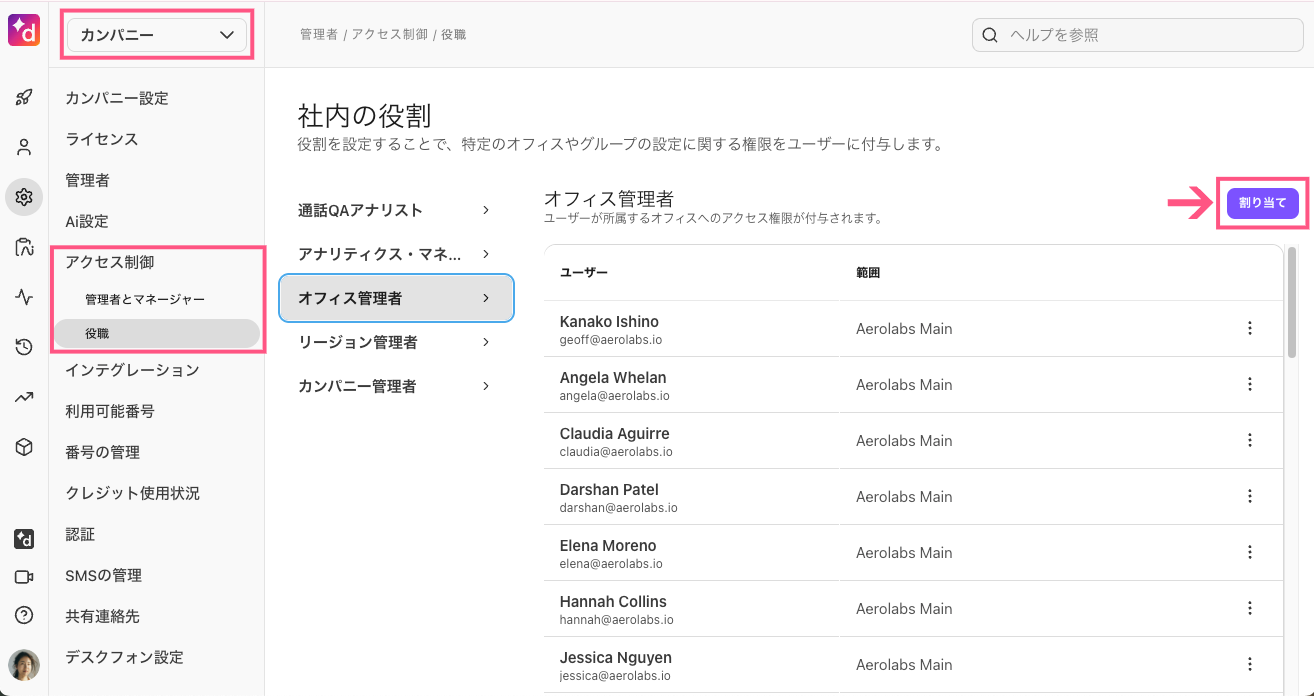
適用範囲を選択します。
ユーザーを選択します。
[保存] を選択します。
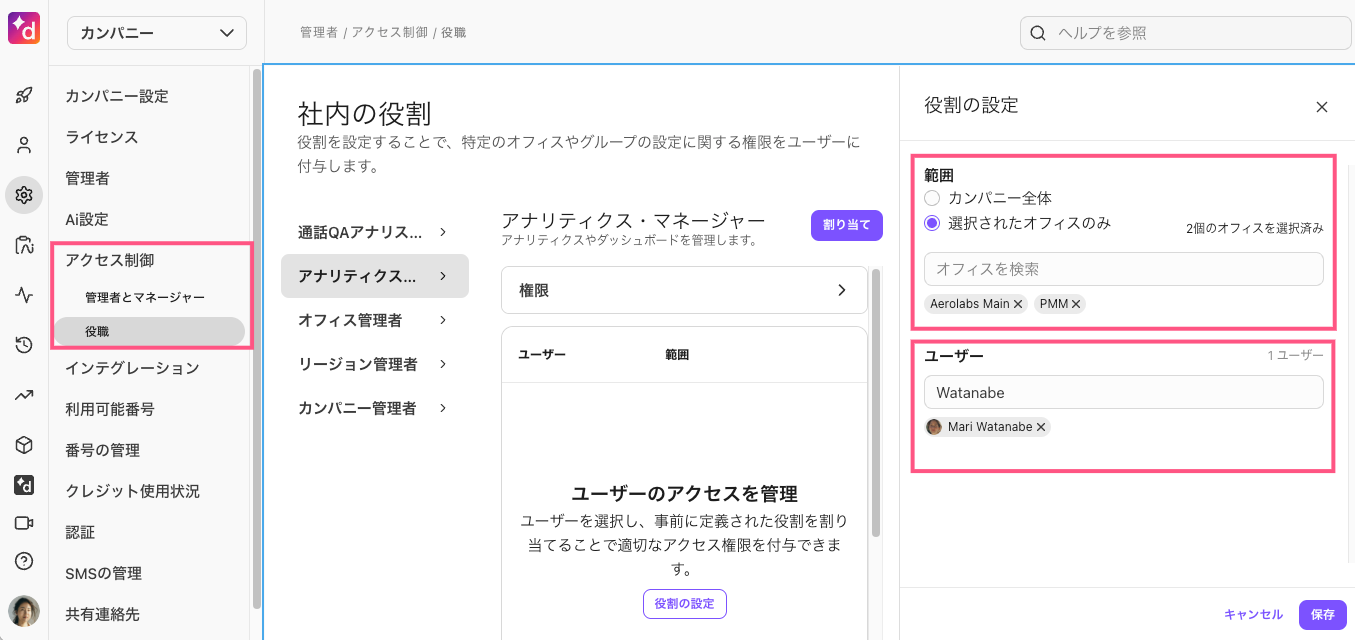
オフィス設定から役割を割り当てる
オフィス設定からユーザーの役割を割り当てるには、管理設定を開きます。
[オフィス設定] > [ユーザー] を選択します。
[役割の設定] を選択します。
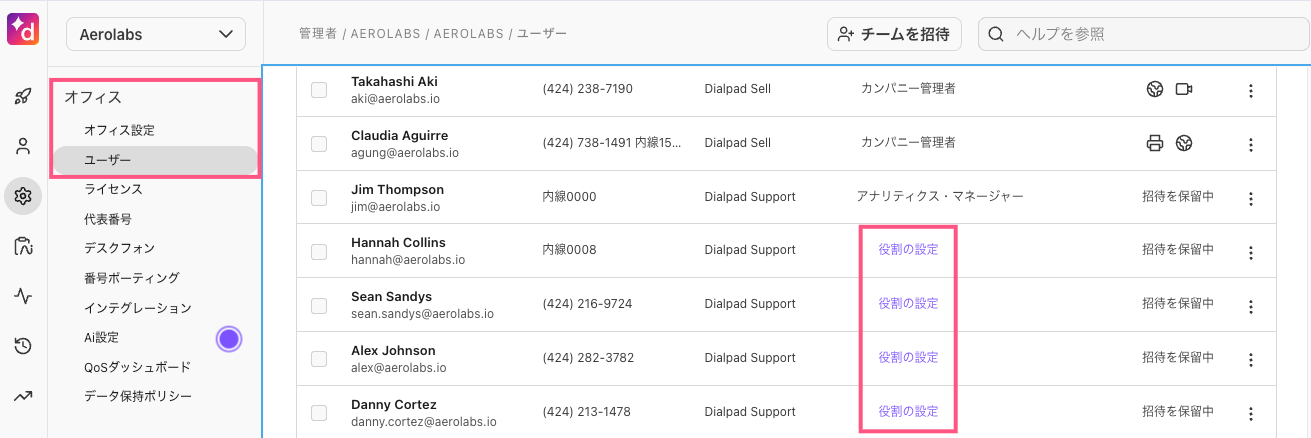
割り当てる役割にチェックを入れます。
[保存] を選択します。
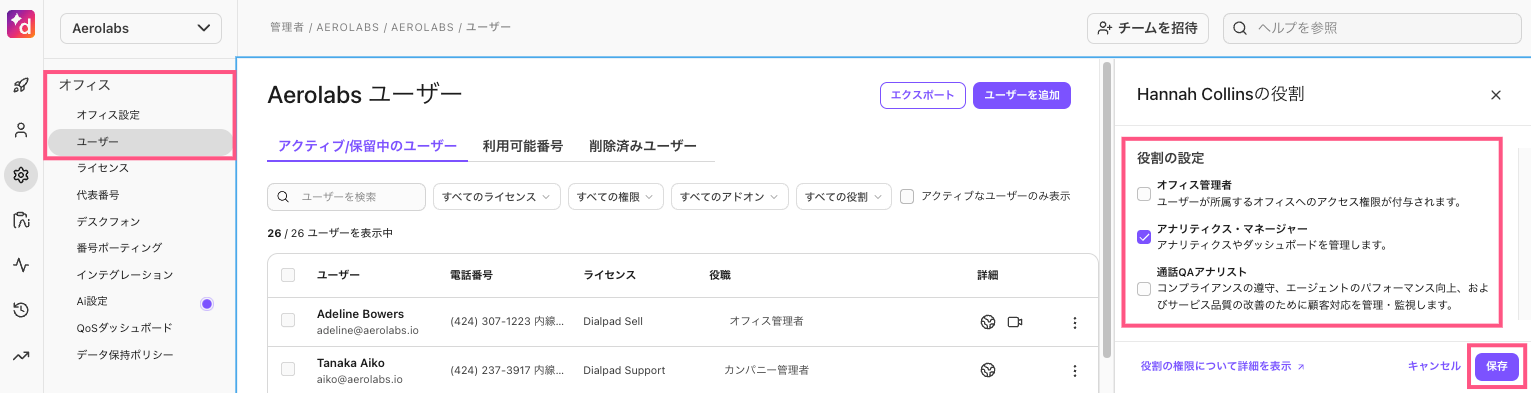
管理者役割の割り当て
管理者の役割は、一括または個別に適用することができます。オフィス管理者およびリージョン管理者のアクセスはオフィス設定から付与でき、カンパニー管理者の権限は [カンパニー設定] から割り当てる必要があります。
カンパニー設定から管理者役割を割り当てる
手順:
[カンパニー]を選択します。
[アクセス制御] > [管理者とマネージャー] を選択します。
[管理者/マネージャーを追加] を選択します。
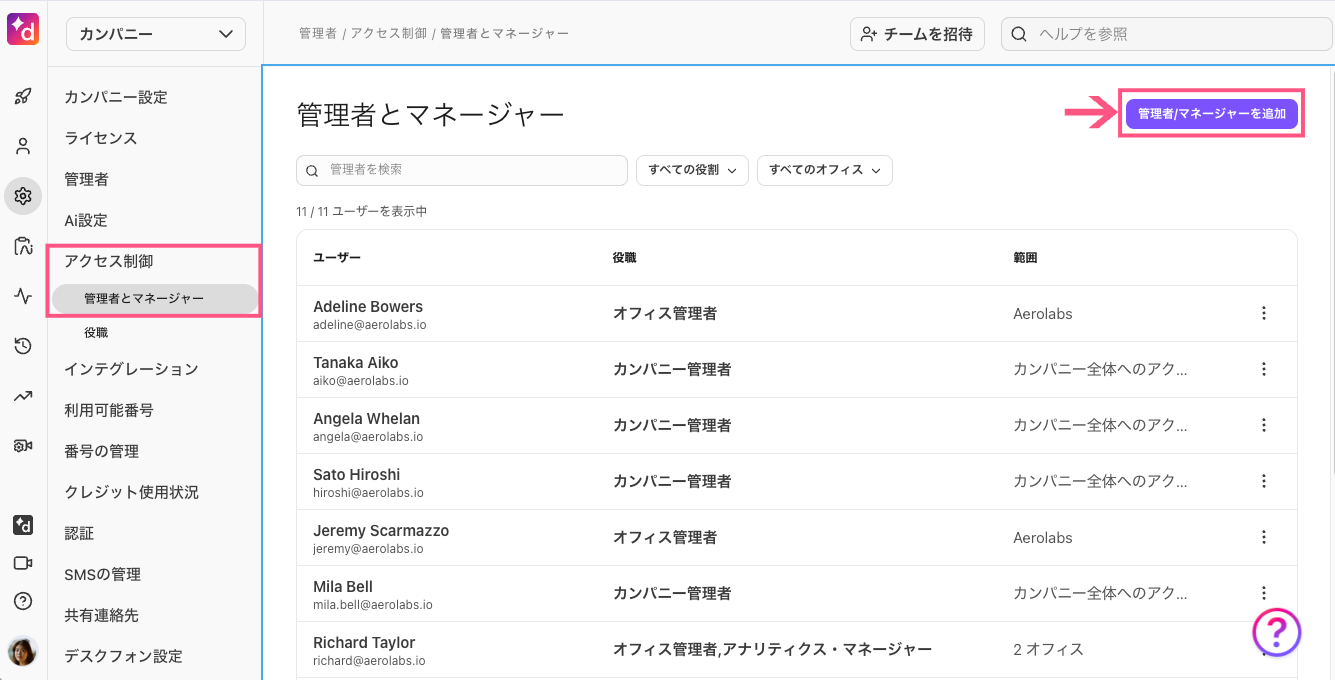
ユーザーを選択します。
役割とオフィスを選択します。
[保存] を選択します。
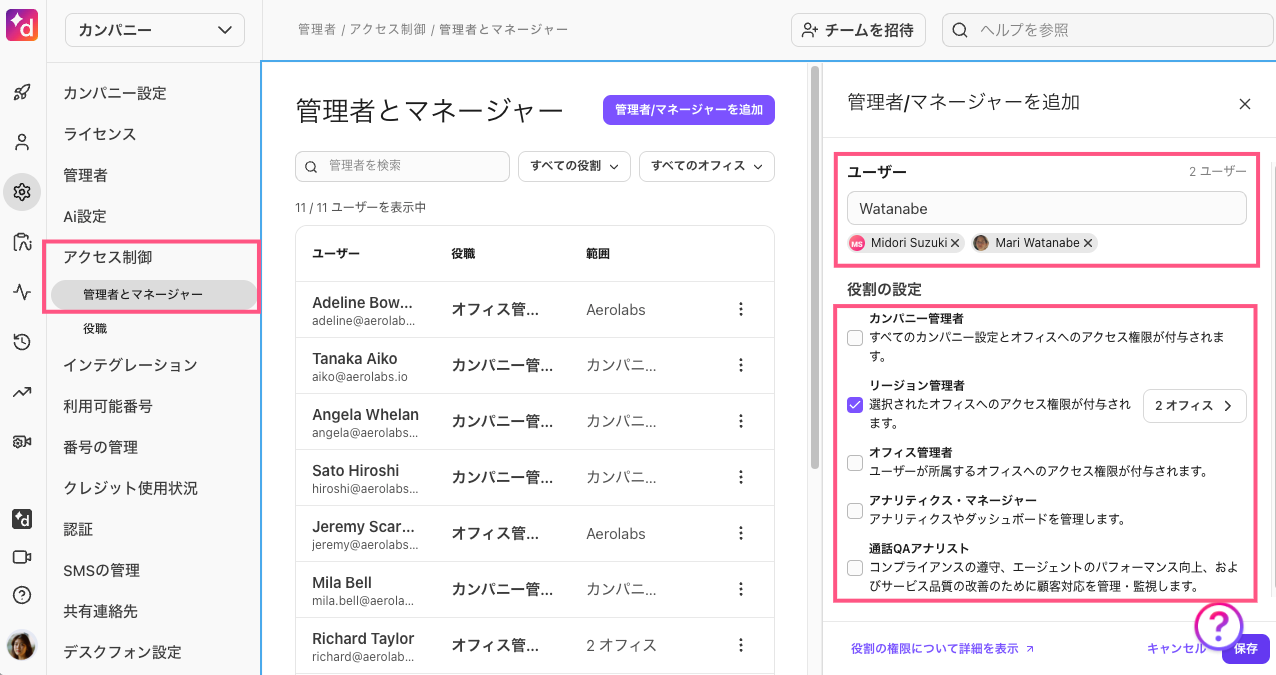
オフィス設定から管理者役割を割り当てる
手順:
[オフィス設定] > [ユーザー] を選択します。
[役割の設定] を選択します。
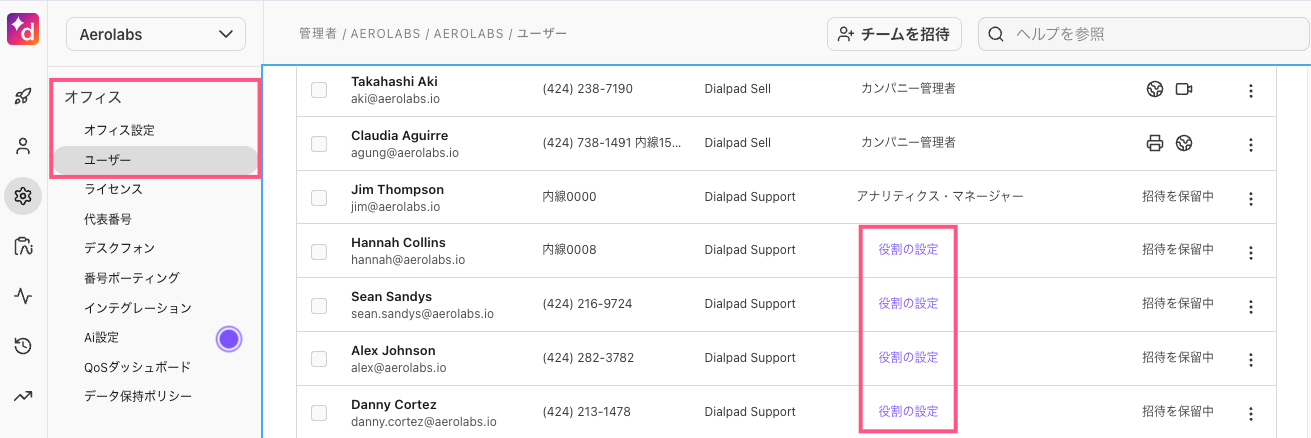
割り当てる役割にチェックを入れます。
[保存] を選択します。
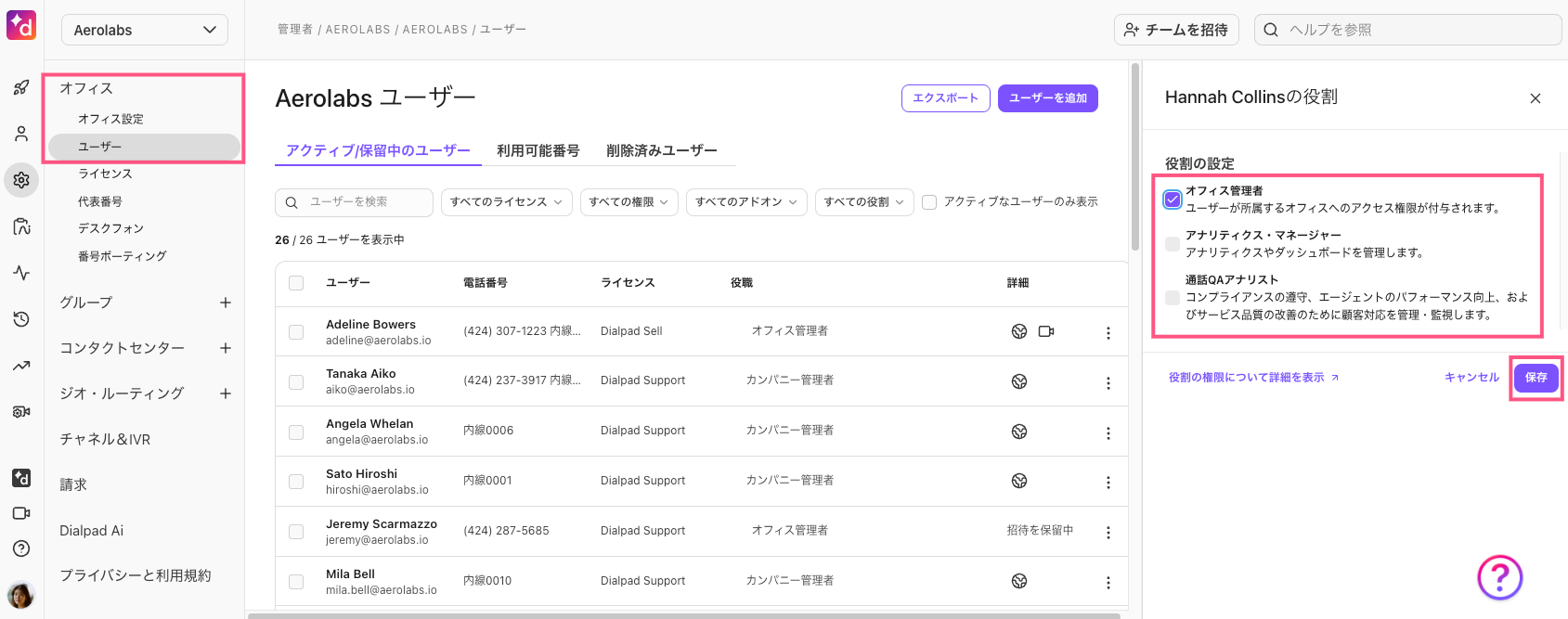
Tip
ユーザーの役割を解除または変更するには、役割を選択し、その横のボックスのチェックを外して、[保存] を選択します。
FAQs
独自の役割を作成できますか?
現時点ではカスタム役割はサポートされていません。
今後、さらに多くの役割が追加されますか?
はい、近日中に新しい役割がいくつか追加される予定です。
グループレベルの細かい権限設定はありますか?
現時点では対応していませんが、今後グループや共有番号に対する細かい権限設定を追加予定です。